Yandex brauzeridan parollarni qanday olish mumkin. Brauzer uchun parol o'rnating: shaxsiy ma'lumotlarning sizib chiqishi bilan bog'liq muammolarni hal qilish
Salom aziz do'stlar. Ushbu maqolada biz Yandex brauzerimizni parol bilan qanday himoya qilishni o'rganamiz. Siz buni qanday qilishni o'rganasiz, shunda har safar brauzeringizni ochganingizda parolingizni kiritishingizni so'ragan oyna ochiladi.
Hozirgi vaqtda bunday chipni tayyorlashning ikkita usuli bor, biz ular haqida hozir gaplashamiz.
Ushbu brauzerda o'rnatilgan parolni himoya qilish funktsiyasi mavjud emas ekan, biz qandaydir kengaytmalardan foydalanishimiz mumkin. Va Yandex brauzeri Opera uchun ishlab chiqilgan ba'zi kengaytmalarga mos kelsa, ulardan biri bizga mos keladi deb taxmin qilishimiz mumkin.
Biz brauzerni ishga tushiramiz, yuqori o'ng burchakdagi menyu tugmasini bosing va ochiladigan ro'yxatdan "Qo'shimchalar" bandini tanlang:
Biz ochilgan sahifaning eng pastki qismiga o'tamiz va "Yandex brauzeri uchun qo'shimchalar katalogi" tugmasini bosing:

Ochilgan oynada, kengaytmalarni qidirish satrida biz "brauzeringiz uchun parol o'rnatish" nomi bilan haydaymiz. Biz ushbu kengaytmani qidirmoqdamiz, uni qulflangan qora papka shaklida topish mumkin, ustiga bosing:

Biz kengaytma tavsifi bilan sahifani ochamiz, uni o'rnatamiz:

Qalqib chiquvchi oynada "Kengaytmani o'rnatish" tugmasini bosing:
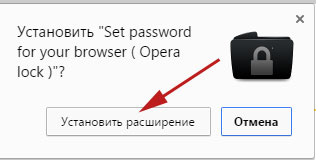
O'rnatishdan so'ng darhol bizdan kerakli parolni kiritish so'raladi. Biz uni ixtiro qilamiz va "OK" tugmasini bosing:

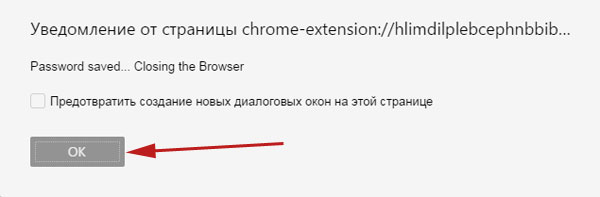
Hamma narsa o'rnatilganga o'xshaydi va hamma narsa ishlashi kerak, lekin men brauzerni yopsangiz parol so'ralmasligini va u fonda ishlashini payqadim. Ushbu muammoni hal qilish uchun paneldagi o'qni bosing tez boshlash, soat yaqinida va fonda ishlaydigan Yandex brauzerining belgisini qidiring.
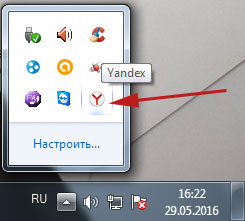
Biz uni o'ng tugma bilan bosamiz va "Yandexning fonda ishlashiga ruxsat berish" bandi oldidagi qushni olib tashlaymiz. Agar buni qilishni xohlamasangiz, brauzerni har safar tez ishga tushirish panelida yopishingiz kerak bo'ladi. Buning uchun siz "Brauzerni yopish" bandini tanlashingiz kerak:
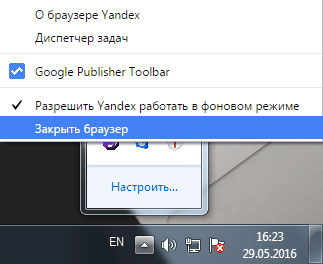
Hamma narsa, barcha sozlamalar qilingan ekan, biz brauzerni ishga tushiramiz. To'g'ri, bizdan parol so'raladi va uni kiritmagunimizcha hech narsa qila olmaymiz:

Ushbu usulning nochorligi shundaki, siz ushbu kengaytma faylini brauzer o'rnatish papkasidan qidirishingiz mumkin va parol yo'qoladi, ammo hamma joyda kamchiliklar mavjud.
Gameprotector bilan parol o'rnating
Brauzerda parol o'rnatishning yana bir usuli - bu har xil turdagi exe fayllarini parol bilan himoya qilish uchun maxsus ishlab chiqilgan qo'shimcha dasturlardan foydalanish. Gameprotector dasturini yuklab oling.
Uni ishga tushirishdan va biror narsa qilishdan oldin biz Yandex brauzerining exe faylining joylashuvini aniqlashimiz kerak. O'zingizni bezovta qilmaslik va uni butun qattiq diskingizda qo'lda qidirmaslik uchun brauzer yorlig'ini o'ng tugmasini bosing va ochiladigan ro'yxatdan "Xususiyatlar" ni tanlang:
![]()
Ochilgan oynada "Yorliq" yorlig'iga o'ting, "Ob'ekt:" qatorini toping va u yerdan faylga yo'lni ko'chiring:
![]()
Endi Game Protector dasturini ishga tushiring, "O'yin dasturi" bo'limida ko'chirilgan yo'lni joylashtiring.
"Parolni himoya qilish" bo'limida parolni kiriting va uni takrorlang (ikkita maydon mavjud).
Hammasi bajarilgandan so'ng, "Himoya" tugmasini bosing:
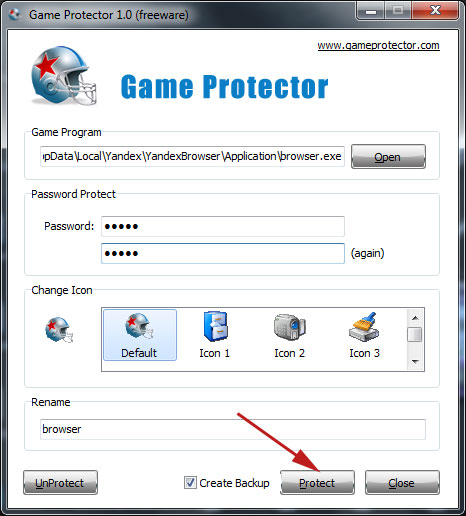
Brauzerni qayta ishga tushiring va parolni kiritish oynasiga qoyil qoling:
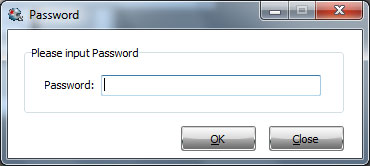
Ushbu usulning kamchiligi shundaki, biz qo'shimcha dasturiy ta'minotni o'rnatishimiz kerak va agar biz uni olib tashlasak, u holda parol yo'qoladi. Lekin biz bor narsamiz bilan qanoatlanishimiz kerak, bizda bor.
Parolni istalgan brauzerga qo'yish mumkin. Ba'zi brauzerlar hatto o'zlarining sozlamalarida bu xususiyatni taqdim etadilar. Yandex brauzeri uchun parol faqat uchinchi tomon dasturlari va kengaytmalari orqali o'rnatilishi mumkin. Keling, eng mashhur uchtasini ko'rib chiqaylik.
Nima uchun parol o'rnating?
Qachon foydalanuvchiga brauzerda parol kerak bo'lishi mumkin? Hatto yashirish uchun ham begonalar dasturda saqlangan ma'lumotlar: ko'rish tarixi, chatlardagi xabarlar ijtimoiy tarmoqlarda, xatcho'plar, tezkor kirish asboblar paneli resurslari, parollar va boshqalar.
Bu, masalan, kompyuteringizda ofisda ishlaganingizda muhim ahamiyatga ega. Siz ketishingiz mumkin, ammo hamkasblarning qiziqishi ustunlik qiladi. Agar siz uni parol bilan himoya qilsangiz, brauzeringiz shaxsiy makoningizga aylanadi. Har bir inson bunga haqli.
Brauzeringizda begonalarga joy yo'q!
Yandex brauzerida parolni qanday qo'yish mumkin? Buni brauzer ichidagi standart vositalar yordamida amalga oshirib bo'lmaydi. Dasturlar va kengaytmalardan foydalanish kerak.
Brauzerni brauzeringiz uchun parol o'rnatish ilovasi bilan to'ldiramiz
1. Oynaning yuqori o'ng burchagida joylashgan uchta chiziqli belgi orqali "Qo'shimchalar" bo'limini oching.
2. Sahifaning eng pastki qismida "Kengaytmalar katalogi" tugmasini bosing. U sizni qo'shimchalar do'koniga olib boradi.
3. Brauzeringiz kengaytmasi uchun parolni o'rnatish nomini kiriting. Uning ichida qulflangan qora papka belgisi bo'ladi. Boshqa qo'shimchalar biroz o'xshash, ammo baribir boshqacha nomlarga ega bo'ladi.
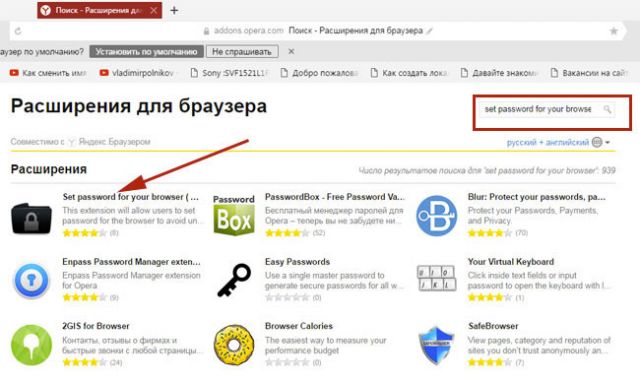
4. "Yandex brauzeriga qo'shish" tugmasini bosing.

5. Kengaytmani o'rnatmoqchi ekanligingizni tasdiqlang.
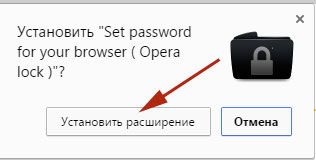
6.Sizga tasodifiy belgilar to'plami - parolingiz ko'rsatiladi. Siz o'zingiz bilan kelishingiz yoki o'zboshimchalik bilan alohida joyga yozishingiz mumkin, chunki uni eslab qolish qiyin bo'ladi. Parolda raqamlar va lotin harflari, shu jumladan katta harflar bo'lishi kerakligini unutmang. Parol qanchalik murakkab bo'lsa, uni olish shunchalik qiyin bo'ladi. Keyin, OK ni bosing.

7.Parol saqlandi. OK tugmasini bosing. O'zgarishlar kuchga kirishi uchun brauzeringizni qayta ishga tushiring.
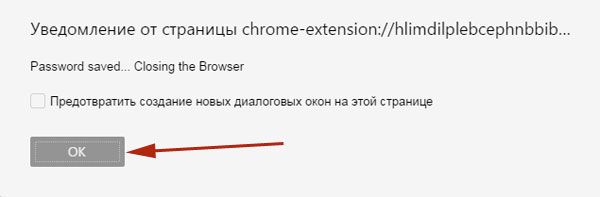
Qo'shimchani Google veb-do'konidan o'rnatish mumkin.
1. Uni do'konda toping va ko'k rangli "O'rnatish" tugmasini bosing.
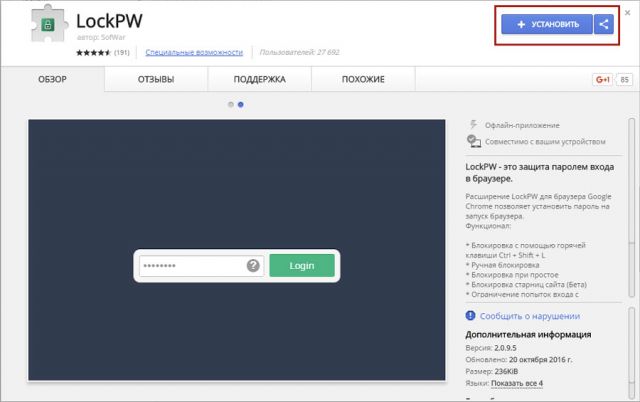
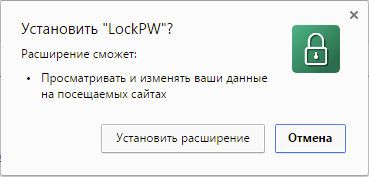
LockPW-ni sozlash va ishga tushirish
Dasturni o'rnatish majburiydir. Aks holda, u shunchaki ishlamaydi. Biz to'g'ri parametrlarni o'rnatdik.
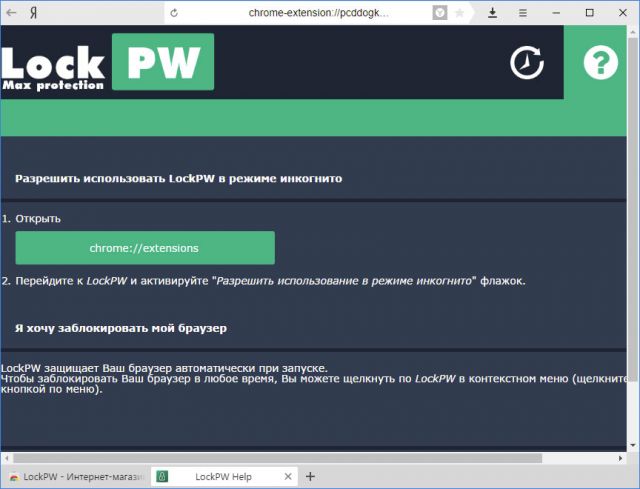
Avvalo, kengaytma inkognito rejimida ishlashiga ruxsat bering, chunki u sukut bo'yicha kengaytmalarni ishlatmaydi. Shunday qilib, agar odam brauzerni ushbu rejimda ochmoqchi bo'lsa, parolni chetlab o'tolmaydi.
"Qo'shimchalar" menyusida LockPW ("Boshqa manbalardan" ostida) toping va "Inkognito rejimida foydalanishga ruxsat berish" chap tomonidagi katakchani belgilang.
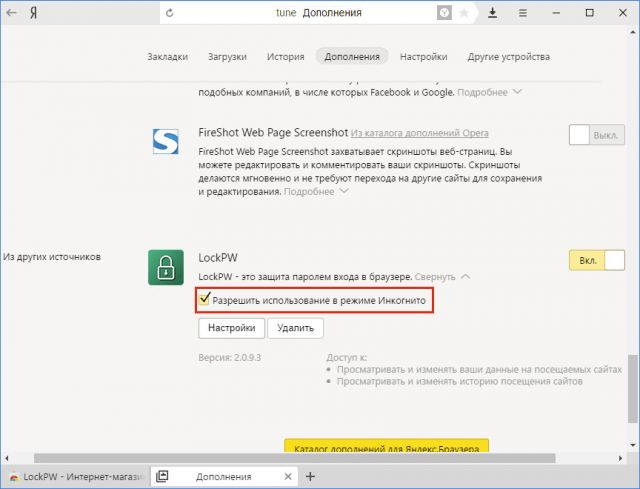
Ochilgan oynada siz quyidagi variantlarni ko'rasiz:
- Avtomatik blokirovka. Bu shuni anglatadiki, belgilangan vaqtdan keyin brauzer avtomatik ravishda bloklanadi (unga kirish allaqachon faqat parol bilan bo'ladi). Agar davrni belgilashni xohlamasangiz, variantni o'chirib qo'yish mumkin.
- Kirishlar haqida ma'lumot to'plash. Dastur kirishlar jurnalini saqlaydi. Shu tarzda, kimdir sizning parolingiz yordamida brauzerga kirganligini bilib olishingiz mumkin.
- Tez bosish. CTRL + SHIFT + L tugmalar birikmasi brauzerni bir soniya ichida blokirovka qilishga yordam beradi.
- Xavfsiz rejim. Agar u yoqilgan bo'lsa, hech kim Vazifa menejeri orqali kengaytma jarayonini tugata olmaydi. Agar foydalanuvchi qulf mavjud bo'lsa, uning nusxasini ishga tushirsa, brauzerning o'zi o'chadi.
- Kirish urinishlari soni. Siz uni o'zingiz o'rnatishingiz mumkin. Agar barcha kirish urinishlari muvaffaqiyatsiz tugasa, brauzer siz tanlagan amallardan birini bajaradi: yoping, tarixni tozalang, Inkognito rejimida yangi profil oching. Ikkinchi holda, ushbu rejimda kengaytmani o'chirib qo'yishingiz kerak.

Har bir foydalanuvchi Free Exe Password ilovasi bilan shug'ullanishi mumkin. U nafaqat brauzer uchun, balki boshqa har qanday dastur uchun ham parol o'rnatadi, shuning uchun u boshqalardan ma'lumotlarni yashirishni yaxshi ko'radiganlar uchun ayniqsa foydalidir. Avval yordam dasturini yuklab olishingiz kerak.
1. Yuklab olingan o'rnatuvchini ishga tushiring va Sehrgarning ko'rsatmalariga binoan dasturni shaxsiy kompyuteringizga o'rnating.
2.Dasturni ish stolidagi yorliq orqali ishga tushiring.
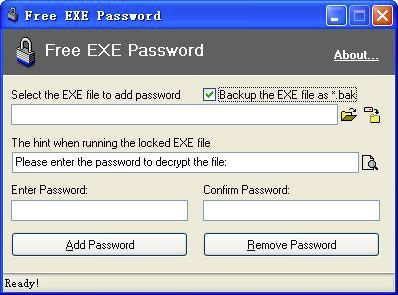
3.Parolni qo'shish uchun EXE faylini tanlang maydonida Explorer-da ilgari nusxalangan Yandex brauzerini ishga tushirish fayliga yo'lni joylashtiring.
4. Satrda qulflangan EXE faylini ishga tushirishda maslahat, matnni yozing.
Bu sizning xabaringizsiz brauzerni ochmoqchi bo'lgan foydalanuvchilar tomonidan ko'riladi. Standart ibora: Iltimos, fayl shifrini ochish uchun parolni kiriting. Siz uni ruscha versiyasi bilan almashtirishingiz mumkin: "Iltimos, parolingizni kiriting."
5.Parolni kiriting va Parolni tasdiqlang qatorlariga o'ting. Bu erda siz allaqachon parol o'rnatishingiz mumkin. U ikkala sohada ham mos kelishi kerak.
6.Parol qo'shish-ni bosing.
Hatto yangi boshlovchi ham uchinchi tomon dasturidan foydalangan holda Yandex brauzeriga parol qo'yishi mumkin. Eng mashhur vosita - bu brauzer plaginingiz uchun parol o'rnatish. Uning funksionalligi faqat parol o'rnatish bilan cheklangan, ammo uni boshqarish eng oson.
Barcha zamonaviy veb-brauzerlarda foydalanuvchi hisoblaridan parollarni saqlash uchun vositalar mavjud. Bu juda qulay, chunki u shaxsiy ma'lumotlarni kundalik kiritish uchun vaqtni sezilarli darajada tejash imkonini beradi. Bundan tashqari, barcha resurslarning har bir juft login-parolini eslab qolishning hojati yo'q. Xavfsizlik nuqtai nazaridan, bu erda hech qanday xavf yo'q - barcha ma'lumotlar xavfsiz shifrlangan. Buzg'unchilar tarmoq orqali hech narsani buzolmaydilar. Biroq, kimdir sizning kompyuteringizdan foydalanishi mumkin bo'lsa-chi? Ushbu maqolada Yandex brauzeriga kirish uchun parolni qanday o'rnatish kerakligi tasvirlangan.
Agar siz dasturning ishga tushirilishini "parol bilan himoya qila" olsangiz, boshqa oila a'zolari, yotoqxonadagi xonadoshlar yoki ishdagi hamkasblaringiz shaxsiy ma'lumotlarga kirish uchun shaxsiy kompyuteringizdan foydalanmasligiga amin bo'lishingiz mumkin.
Afsuski, Yandex brauzerida boshqa foydalanuvchilarga qarshi o'rnatilgan himoya mavjud emas. Albatta, siz kirish joyiga parol qo'yishingiz mumkin operatsion tizim va har safar kompyuteringizni tark etishingiz kerak bo'lganda seansni tugating. Buni "Win" + "L" klaviatura yorlig'i yordamida tezda amalga oshirish mumkin.
Bepul exe parol dasturi
Har safar tizimdan chiqish siz uchun noqulay bo'lsa, brauzerga kirishni blokirovka qilish uchun uchinchi tomon dasturidan foydalanishingiz mumkin. Funktsional jihatdan o'xshash ko'plab yordamchi dasturlar mavjud. Sizning maqsadlaringiz uchun eng oddiy va eng mos bepul ilova Bepul exe parol. Uni ishlatish juda oddiy:
Parollarni avtomatik saqlash
Agar siz brauzerga parolni eslab qolish va uni avtomatik ravishda taklif qilishni taklif qilishni bilmasangiz, taqdim etilgan bosqichma-bosqich ko'rsatmalarga amal qiling:
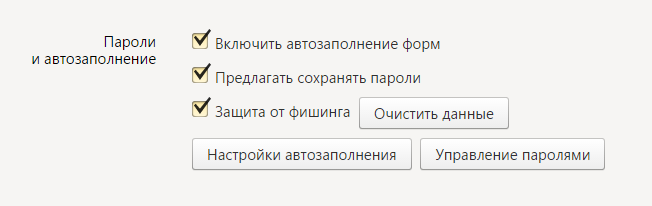
“Fishing himoyasi” funksiyasidan ham foydalanish tavsiya etiladi. Bu foydalanuvchilarni parollarni buzishga qaratilgan firibgarlikdan qo'shimcha himoya qilish imkonini beradi. Fishingning mohiyati foydalanuvchini boshqasiga o'xshash sayt bilan ta'minlashdan iborat. Agar biror kishi almashtirishni sezmasa, u o'z parolini kiritadi va bu haqda firibgarlarga xabar beradi.
Ushbu himoya har safar boshqa manbada ishlatilgan foydalanuvchi nomi va parolni kiritganingizda sizni ogohlantiradi. Brauzer, albatta, siz noto'g'ri resursga o'tganingizni tushunadi va bu haqda sizga xabar beradi. Ushbu usul brauzer ma'lumotlar bazasida saqlanadigan shaxsiy ma'lumotlaringizning juda yuqori darajadagi xavfsizligini kafolatlaydi.
Ko'pchiligimiz uchun brauzer biz uchun muhim bo'lgan ma'lumotlar saqlanadigan joy: parollar, turli saytlardagi avtorizatsiyalar, tashrif buyurilgan saytlar tarixi va boshqalar. Shunday qilib, sizning hisobingiz ostidagi kompyuterda bo'lgan har bir kishi shaxsiy ma'lumotlarni osongina ko'rishi mumkin. raqamgacha bo'lgan ma'lumotlar kredit kartasi(agar avtoto'ldirish maydoni funksiyasi yoqilgan bo'lsa) va ijtimoiy tarmoqlardagi yozishmalar.
Agar siz hisob qaydnomasi uchun parol o'rnatishni xohlamasangiz, unda siz har doim ma'lum bir dastur uchun parol o'rnatishingiz mumkin. Afsuski, Yandex.Browser-da parolni o'rnatish funktsiyasi mavjud emas, bu bloker dasturini o'rnatish orqali juda oson hal qilinadi.
Oddiy va tez yo'l"parol" brauzer - bu brauzer kengaytmasini o'rnatish. Yandex.Browser-ga o'rnatilgan miniatyura dasturi foydalanuvchini qiziquvchan ko'zlardan ishonchli himoya qiladi. Biz LockPW kabi qo'shimcha haqida gapirmoqchimiz. Keling, brauzerimiz himoyalangan bo'lishi uchun uni qanday o'rnatish va sozlashni aniqlaylik.
LockPW o'rnatilmoqda
Yandex brauzeri Google veb-do'konidan kengaytmalarni o'rnatishni qo'llab-quvvatlaganligi sababli, biz uni o'sha erdan o'rnatamiz. Bu kengaytma uchun bu yerda.
tugmasini bosing " O'rnatish»:
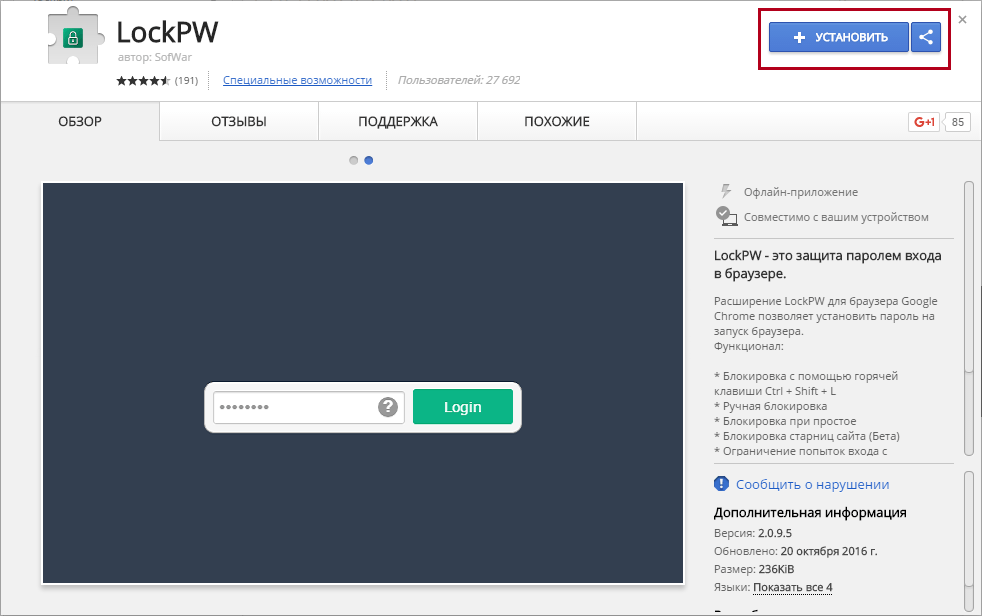
Ochilgan oynada "ni bosing. Kengaytmani o'rnating»:
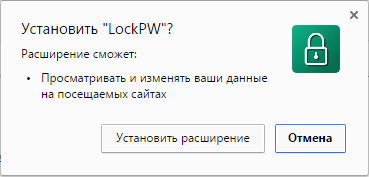
Muvaffaqiyatli o'rnatishdan so'ng siz kengaytma sozlamalari bilan yorliqni ko'rasiz.
LockPW-ni sozlash va ishga tushirish
Iltimos, avval kengaytmani sozlashingiz kerakligini unutmang, aks holda u ishlamaydi. Kengaytmani o'rnatgandan so'ng darhol sozlamalar oynasi shunday ko'rinadi:
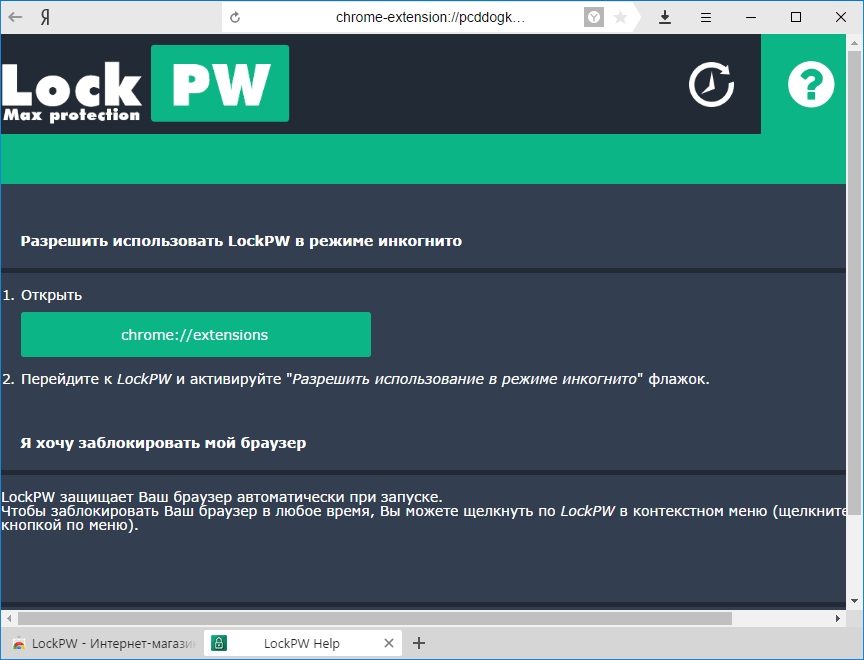
Bu erda kengaytmani inkognito rejimida qanday yoqish bo'yicha ko'rsatmalar topasiz. Bu boshqa foydalanuvchi brauzerni inkognito rejimida ochish orqali qulfni chetlab o'tmasligi uchun kerak. Odatiy bo'lib, bu rejimda hech qanday kengaytmalar ishlamaydi, shuning uchun LockPW-ni qo'lda ishlatish uchun yoqishingiz kerak.
Inkognito rejimida kengaytmani yoqish uchun skrinshotlarda qulayroq ko'rsatma:


Ushbu funktsiyani faollashtirgandan so'ng, sozlamalar oynasi yopiladi va siz uni qo'lda chaqirishingiz kerak bo'ladi.
Buni "bosish orqali amalga oshirish mumkin. Sozlamalar»:
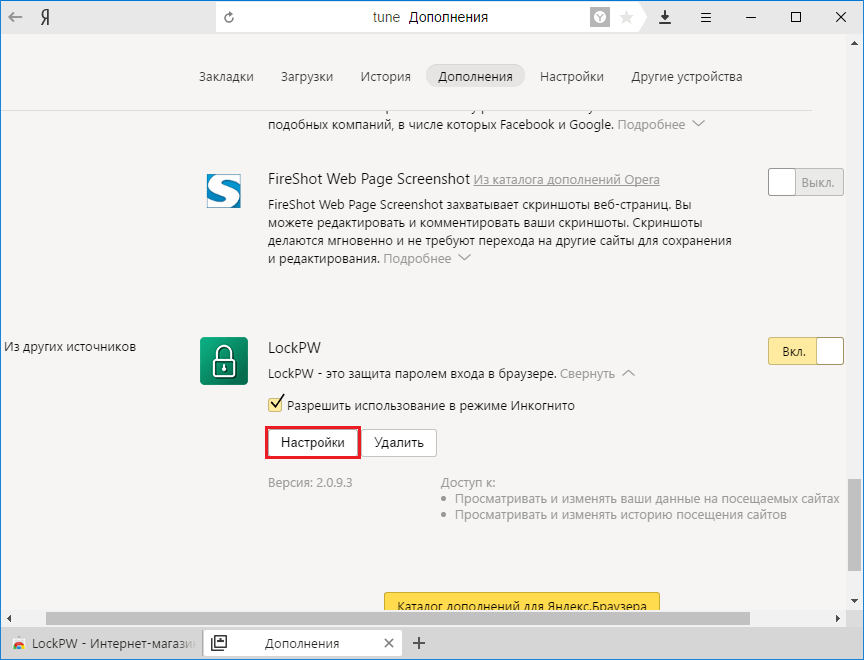
Bu safar sozlamalar allaqachon shunday ko'rinadi:
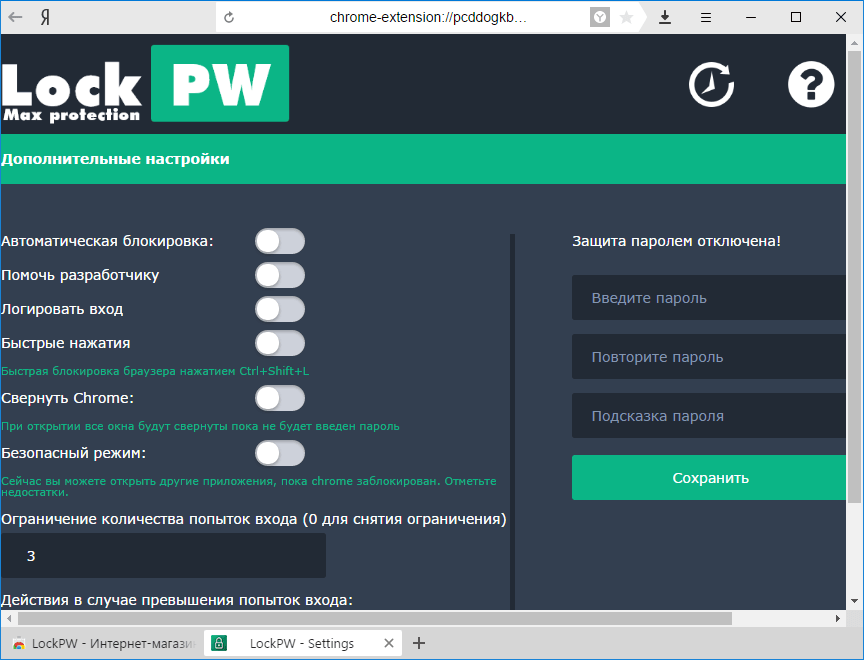
Xo'sh, qanday qilib kengaytmani o'rnatasiz? Parametrlarni kerakli sozlamalarga o'rnatishni boshlaylik:
- Avtomatik blokirovka- brauzer ma'lum daqiqalardan so'ng bloklanadi (vaqt foydalanuvchi tomonidan belgilanadi). Funktsiya ixtiyoriy, ammo foydali;
- Ishlab chiquvchiga yordam bering- Katta ehtimol bilan, bloklanganda reklamalar ko'rsatiladi. O'zingizning xohishingizga ko'ra uni yoqing yoki o'chiring;
- jurnalga kirish- brauzerga kirishlar jurnali saqlanadimi yoki yo'qmi. Kimdir sizning parolingiz bilan kirayotganini tekshirmoqchi bo'lsangiz foydali bo'ladi;
- Tez bosishlar- CTRL + SHIFT + L tugmalarini bosganingizda brauzer bloklanadi;
- Xavfsiz rejim- yoqilgan xususiyat LockPW jarayonini turli vazifalar menejerlari tomonidan to'xtatilishidan himoya qiladi. Bundan tashqari, agar foydalanuvchi brauzer qulflangan paytda brauzerning boshqa nusxasini ishga tushirishga harakat qilsa, brauzer darhol yopiladi;
- Kirish urinishlari sonini cheklash- urinishlar sonini belgilash, shundan so'ng foydalanuvchi tanlagan harakat amalga oshiriladi: brauzer inkognito rejimida tarixni yopadi / tozalaydi / yangi profil ochadi.
Eslatib o'tamiz, Chromium dvigateliga asoslangan brauzerlarda, shu jumladan Yandex.Browser, har bir yorliq va har bir kengaytma alohida ishlaydigan jarayondir.
Agar siz brauzerni inkognito rejimida ishga tushirishni tanlasangiz, ushbu rejimda kengaytmani o'chiring.
Sozlamalar o'rnatilgandan so'ng siz kerakli parolni topishingiz mumkin. Buni esdan chiqarmaslik uchun siz parol bo'yicha maslahatni ro'yxatdan o'tkazishingiz mumkin.
Keling, parol o'rnatishga va brauzerni ishga tushirishga harakat qilaylik:

Kengaytma joriy sahifa bilan ishlashga, boshqa sahifalarni ochishga, brauzer sozlamalariga o'tishga va umuman boshqa amallarni bajarishga imkon bermaydi. Uni yopishga yoki parolni kiritishdan boshqa biror narsa qilishga harakat qilish kerak - brauzer darhol yopiladi.
Afsuski, LockPW o'zining kamchiliklaridan xoli emas. Brauzer ochilganda yorliqlar qo'shimchalar bilan birga yuklanganligi sababli, boshqa foydalanuvchi ochiq qolgan yorliqni ko'ra oladi. Brauzeringizda quyidagi sozlama yoqilgan bo'lsa, bu to'g'ri bo'ladi:
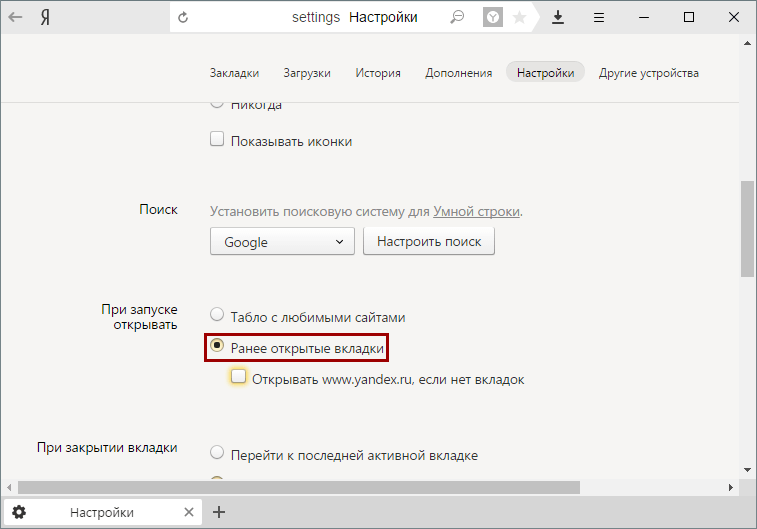
Ushbu kamchilikni tuzatish uchun siz brauzerni ochganingizda "Skorbord" ni ishga tushirish uchun yuqoridagi sozlamani o'zgartirishingiz yoki neytral yorliqni, masalan, qidiruv tizimini ochishdan oldin brauzerni yopishingiz mumkin.
Bu shunday ko'rinadi eng oddiy usul Yandex.Browser-ni bloklash. Shunday qilib, siz brauzeringizni kiruvchi ko'rishdan himoya qilishingiz va siz uchun muhim bo'lgan ma'lumotlarni himoya qilishingiz mumkin.
Kompyuteringizdagi barcha muammolarni hal qilaylikmi?
Internet-brauzer nafaqat tashrif buyurilgan saytlar va xatcho'plar manzillarini saqlaydi. U avtorizatsiya ma'lumotlarini, sahifa sozlamalarini, Yandex, Google, Mail qidiruv tarixini eslab qoladi. Agar bir nechta turli odamlar, ular ushbu ma'lumotni ko'rishlari mumkin bo'ladi. Unga kirishni yopish uchun brauzerga parolni qanday qo'yish kerakligini bilib oling?
Bu xususiyat ba'zi brauzer sozlamalarida mavjud. Ularning ko'pchiligi uchun maxfiy ma'lumotlarni himoya qiladigan qo'shimchalar ishlab chiqilgan. Masalan, Chrome uchun bepul yordamchi dasturlar mavjud. Shuningdek, siz Opera, Yandex va UC brauzerlari uchun ishga tushirish cheklovini kiritishingiz mumkin.
Mozilla Firefox-da kirishni rad etish juda oson. Buni variantlarda qilish mumkin.
- "Asboblar" menyusiga o'ting, "Sozlamalar" bandiga o'ting. Himoya yorlig'i.
- "Asosiy paroldan foydalanish" katagiga belgi qo'ying.
- Kerakli shifrni kiriting.
- Agar bor bo'lsa eski versiya Firefox, keyin qo'shimcha ravishda "Ishga tushirish" yorlig'ida "Ishga tushirishda so'rov" bandini tekshiring.
Endi sizning brauzeringiz kodga ega bo'lmagan odamlar tomonidan ochilmaydi. Opera, Chrome va Yandexni himoya qilish ancha qiyin. Ular uchun alohida yordam dasturlarini yuklab olishingiz kerak. Ushbu qo'shimchalarning aksariyati bepul tarqatiladi.
Turli versiyalardagi Internet Explorer-ni himoya qilish
Endi IE brauzeriga parolni qanday qo'yish kerakligini aniqlaymiz.
- Asboblar - Brauzer parametrlari menyusini oching.
- "Tarkib" bo'limiga o'ting.
- "Kirishni cheklash" opsiyasida "Enable" tugmasini bosing.
- "Umumiy" yorlig'ini oching va "Parol yaratish" tugmasini bosing.
IN oxirgi versiyalari IE bu xususiyatni olib tashladi. Siz faqat bitta hisob qaydnomasidan dasturdan foydalanishga ruxsat berish uchun oilaviy boshqaruvni o'rnatishingiz mumkin. Ushbu cheklovni olib tashlash oson, shuning uchun to'liq himoya qilish uchun bu etarli emas.
Ammo Yandex brauzerida bo'lgani kabi, qo'shimcha yordam dasturlarini yuklab olishingiz shart emas. Ushbu menyuni Internet Explorer 10 da quyidagi tarzda ochishingiz mumkin:
- Boshlash - Ishga tushirish tugmasini bosing.
- Kirish maydoniga "RunDll32.exe msrating.dll,RatingSetupUI" (tirnoqsiz) yozing. Xuddi shu oyna ochiladi - "Kirishni cheklash". "Umumiy" yorlig'ida siz o'zingizning parametrlaringizni o'rnatishingiz mumkin.
Windows 8 da bu Guruh siyosati muharriridagi sozlamalarni o'zgartirishni talab qiladi.
- "Ishga tushirish" menyusida "gpedit.msc" qatorini tirnoqsiz kiriting. Explorerga o'xshash oyna paydo bo'ladi.
- Foydalanuvchi konfiguratsiyasi papkasini oching. Ma'muriy shablonlarga o'ting, keyin Windows komponentlari - Internet Explorer - Boshqarish paneli - Kontent yorlig'iga o'ting.
- "Kirish cheklovini ko'rsatish" tugmasini ikki marta bosing.
- "Enable" qatori yoniga marker qo'ying va o'zgarishlarni qo'llang. Kerakli variant Internet Options'da paydo bo'ladi.
Bu usul Windows 7 bilan ham ishlaydi.
Chrome brauzerida parol o'rnatilmoqda
Ba'zi brauzerlarda bu xususiyat umuman yo'q. Parametrlar orqali siz Opera-ni himoya qila olmaysiz, Gugl xrom va Yandex. Buning uchun siz maxsus yordam dasturlarini yuklab olishingiz kerak.
Chrome bepul LockPW plaginidan foydalanadi. O'rnatishdan so'ng, sozlamalarda qo'shimchani inkognito rejimida ishlatishni belgilang, "Keyingi" tugmasini bosing va siz kirish kodini o'rnatishingiz mumkin.
Boshqa ko'plab brauzerlarni himoya qilish kengaytmalari mavjud. Masalan, Brauzer blokirovkasi yoki xavfsiz profil.
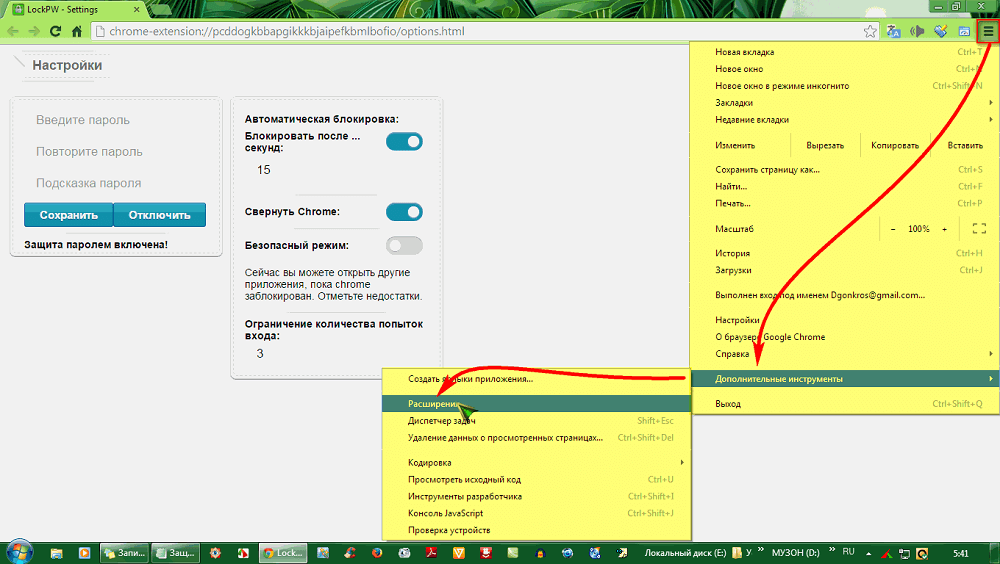
Chrome bo'lsa, brauzerga parol qo'yish mumkin emas. Yaratmoq hisob Google saytida va uni brauzeringizga bog'lang. Sizning ma'lumotlaringiz faqat Google hisobingizdagi avtorizatsiyadan so'ng ochiladi. Agar siz oilangiz yoki do'stlaringiz dasturdan foydalanishiga to'sqinlik qilmoqchi bo'lmasangiz, bu yaxshi usul.
UC Brauzer, Opera va Yandex-da parol o'rnatish
Yandex brauzeri, UC brauzeri va Opera uchun parol o'rnatish uchun Exe Password yoki Game Protector yordam dasturini yuklab oling. Ular yordamida siz faqat brauzerni emas, balki har qanday faylga kirishni cheklashingiz mumkin. Ushbu dasturlar aniq interfeys va oddiy funksionallikka ega.
- Exe parolini o'rnating.
- Brauzerni ishga tushirish faylini o'ng tugmasini bosing (yorliqda emas, balki .exe faylida).
- Ochilgan menyudan "Parolni himoya qilish" bandini tanlang. Kerakli kodni kiriting va "Finish" tugmasini bosing.
Game Protector-da ham xuddi shunday qilishingiz mumkin:
- Dasturni ishga tushiring.
- Yuqori maydonda boshlang'ich faylga yo'lni o'rnating.
- "Parol" maydoniga kodni yozing. Xato qilmaslik uchun uni ikki marta kiritish kerak.
- "Himoya qilish" tugmasini bosing.
Afsuski, addon ishlab chiquvchilari uchinchi tomon dasturlarini ishlatmasdan Opera, UC brauzeri yoki Yandex-ga parol qo'yishni hali aniqlay olishmadi.
Agar bir necha kishi kompyuterdan foydalansa, bunday brauzer himoyasi zarur chora hisoblanadi. Shaxsiy ma'lumotlaringizga faqat siz kirish huquqiga ega bo'lishingiz kerak.
O'qish foydali bo'lishi mumkin:
- Homiladorlikning 17-haftasida o'zini qanday his qiladi?;
- Homiladorlik davrida spazmalgonni ikkinchi trimestrda qo'llash oqlanadimi?;
- Homiladorlikning to'rtinchi haftasi: belgilar, alomatlar, fotosurat, ultratovush;
- Homilador ayollar "Stodal" yo'tali mumkinmi;
- Bolalarda faringitning belgilari va davolash: pediatr maslahati 7 oylik chaqaloqlarda o'tkir faringit;
- Bu "dahshatli" gemoglobin;
- Mixail Sergeevich Gorbachev qayerdan?;
- Sog'lik va vazn yo'qotish uchun ro'za kunlarini qanday o'tkazish kerak O'zingiz uchun ro'za kunlarini qanday qilib to'g'ri tashkil qilish kerak;